如何使用iTunes或Finder从DFU模式恢复iPhone
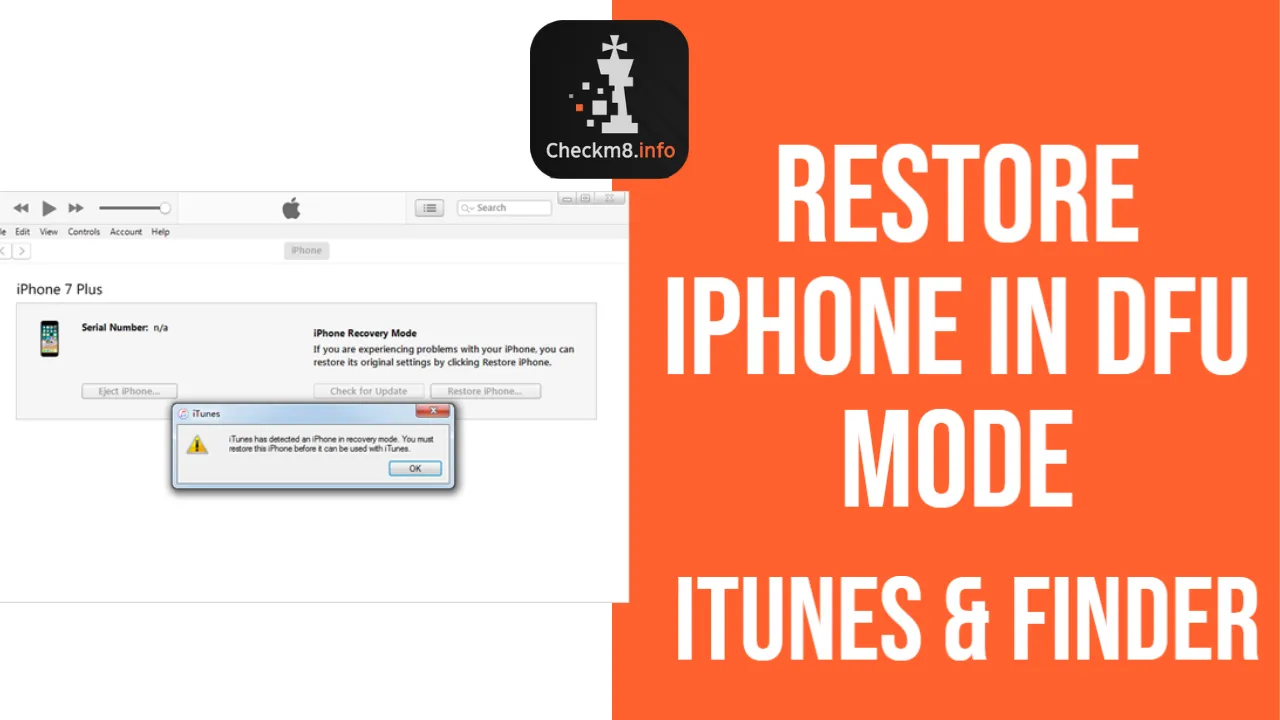
注意到他们的智能手机突然变得很慢的iPhone用户,以及厌倦了定期故障和其他问题的用户,现在可以解决他们的问题。当用户需要获得对其硬件或软件的控制时,常规的恢复模式往往是无能为力的。这时DFU恢复就派上用场了,因为这种模式是比标准恢复更深刻、更好的解决方案。了解如何使用DFU模式,在电脑上使用iTunes或Finder恢复你的iPhone。按照Checkm8团队分享的说明,在任何状态的设备上更新 (Upgrade) (Restore)iOS固件。
通过iTunes的iPhone DFU还原模式
设备固件升级,简称DFU,是iOS设备的一个深度恢复机会。苹果公司设计这一功能是为了帮助其客户处理将iPhone恢复到出厂设置后仍未解决的问题。
使用iPhone的DFU恢复模式,你可以从不同的状态恢复智能手机。但请注意,这个过程也会抹去你的所有数据。所以如果你能在学习如何DFU恢复之前,通过iTunes,Finder或其他应用程序备份你的iPhone,这是非常好的。
在DFU模式下恢复iPhone:说明
根据你的电脑,你将需要iTunes或Finder应用程序。使用Windows PC和运行Mojave(或之前的macOS)的Mac电脑的用户应将iTunes升级到最新版本。而使用Catalina(或更高版本的macOS)的Mac电脑的用户应该使用Finder。
第1步。在你的电脑上启动iTunes或Finder。使用USB到Lightning电缆将你的苹果iPhone连接到Mac或PC。你的手机可以打开或关闭(其状态并不重要)。
第2步。在您的智能手机上进入DFU模式。根据你的iPhone型号,使用下面提到的按钮组合。
How to Put iPhone in DFU Mode第3步。当你看到它的黑屏时,你就会知道你在iPhone 8、7、6S、SE、X或其他机型上进入DFU模式。
重要的是!如果你在智能手机屏幕上看到一个苹果的标志,或者iTunes(Finder)要求你连接手机,你是不成功的。如果你想在DFU模式下恢复iPhone,有必要重做第2步,不要按住侧面按钮超过必要时间。
只有当iTunes或Finder通知你它已经检测到处于恢复模式的智能手机时,你才会使用iPhone恢复DFU模式。
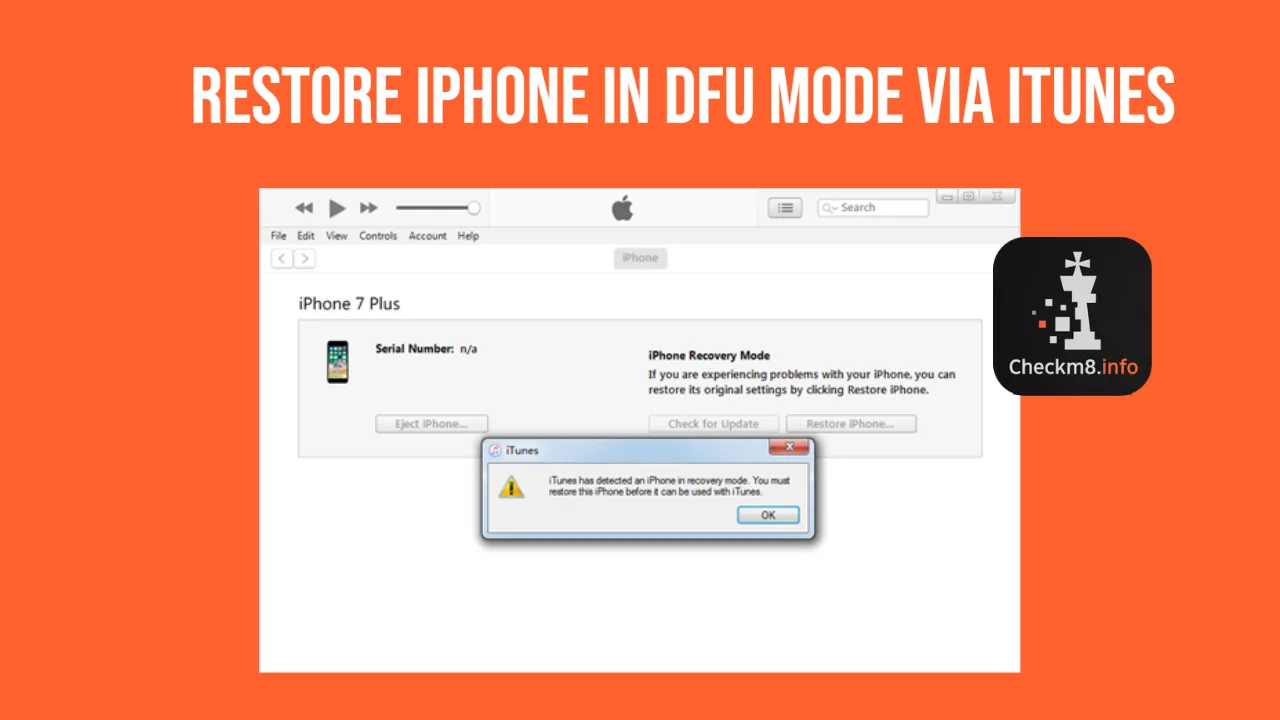
第4步:iTunes或Finder会问你,如果你想恢复你的iPhone。点击 "恢复 "并等待,直到DFU恢复完成。你的手机应该自动重新启动。
iPhone DFU恢复的优点和缺点
Checkm8团队必须提到通过DFU模式恢复iPhone的优点和缺点。这些是可以享受的优点:
1.当你在DFU模式下恢复iPhone时,你可以修复那些用标准恢复方式无法解决的问题;
2.你可以使用DFU模式安装旧的iOS版本,这在不同情况下很方便(用于iPhone越狱、解锁SIM卡)。
需要考虑的缺点:
1.如果iPhone的DFU恢复在Finder(iTunes)中需要超过半小时,它会失败。你必须等待它完成,然后重新做所有的步骤,再次进入设备固件升级模式;
2.有时你的智能手机中损坏的部件会阻止成功的DFU恢复,并导致你的设备损坏(它成为一块砖);
3.如果你是一个初学者,如何DFU恢复iPhone的指示是复杂的,需要你几次尝试才能成功。
成功使用iPhone DFU还原模式后,你会看到你的设备将如何工作,如果新的。故障和迟钝应该消失了,你可以享受无瑕疵的iOS运行。只要经常备份你的智能手机,保存所有数据的最新副本。一旦你按照步骤使用iTunes或Finder从DFU模式恢复iPhone,你的所有文件将被删除。请记住它。

 Ukrainian / UK
Ukrainian / UK
 English / EN
English / EN
 Arabic / AR
Arabic / AR
 Spain / ES
Spain / ES
 Deutsch / DE
Deutsch / DE
 Italy / IT
Italy / IT
 French / FR
French / FR
 Russian / RU
Russian / RU





![远程管理 [MDM] 绕过工具](https://checkm8.info/new/img/service/remote-management-iphone-unlock.webp)
